Convertir SVG a XCF
Cómo convertir archivos vectoriales SVG a XCF para edición avanzada en GIMP, con instrucciones paso a paso.
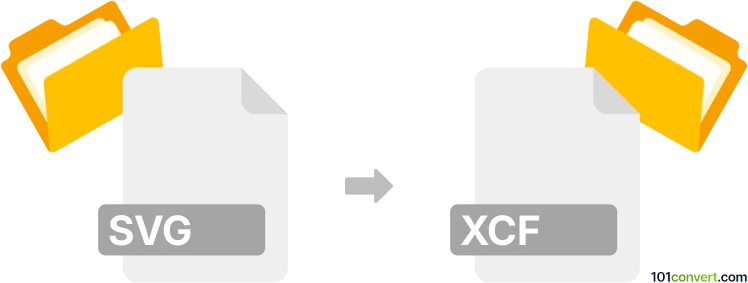
Cómo convertir un archivo svg a xcf
- Otro
- Aún sin calificaciones.
101convert.com assistant bot
1d
Comprender los formatos de archivo svg y xcf
SVG (Scalable Vector Graphics) es un formato de imagen vectorial basado en XML ampliamente utilizado para gráficos web, iconos e ilustraciones. Los archivos SVG son independientes de la resolución y se pueden escalar sin pérdida de calidad.
XCF es el formato de archivo nativo para GIMP (GNU Image Manipulation Program). Soporta capas, transparencia, rutas y otras funciones avanzadas de edición de imágenes, lo que lo hace ideal para proyectos de imagen complejos.
¿Por qué convertir svg a xcf?
Convertir un archivo SVG a XCF es útil cuando deseas editar gráficos vectoriales en GIMP, aprovechando su edición basada en capas y herramientas de manipulación avanzada. Esto es especialmente útil para diseñadores que necesitan combinar elementos vectoriales y raster o mejorar aún más los gráficos SVG.
Cómo convertir svg a xcf
La forma más confiable de convertir SVG a XCF es utilizando GIMP directamente. GIMP puede importar archivos SVG y guardarlos como XCF, preservando capas y capacidad de edición cuando sea posible.
- Abre GIMP.
- Ve a File → Open y selecciona tu archivo SVG.
- GIMP te pedirá que importes el SVG. Ajusta las configuraciones de importación según sea necesario y haz clic en Import.
- Una vez que el SVG esté abierto, ve a File → Save As.
- Elige XCF como formato de archivo y haz clic en Save.
El mejor software para la conversión de svg a xcf
GIMP es el software más recomendable y sencillo para convertir SVG a XCF. Es gratuito, de código abierto y está disponible para Windows, macOS y Linux. Los convertidores en línea generalmente no son recomendables para esta conversión, ya que pueden no preservar capas ni funciones avanzadas.
Consejos para una conversión exitosa
- Verifica que tu archivo SVG esté bien formado y no contenga funciones no soportadas.
- Después de importar, revisa cada capa en GIMP para verificar que todos los elementos se hayan conservado.
- Guarda tu trabajo en formato XCF para mantener todas las capacidades de edición.
Nota: Este registro de conversión de svg a xcf está incompleto, debe verificarse y puede contener imprecisiones. Por favor, vote a continuación si esta información le resultó útil o no.